Với Google Translate, bạn có thể yên tâm dịch văn bản và phương tiện theo thời gian thực từ ngôn ngữ này sang ngôn ngữ khác một cách chính xác ngay cả khi sử dụng Google dịch mà không cần kết nối mạng. Với 133 ngôn ngữ được hỗ trợ, Google Dịch có thể xem như công cụ dịch thuật không có đối thủ ở thời điểm hiện tại.

* Chú Ý: Để sử dụng Google Dịch trên máy tính bạn có thể click vào link Google dịch Online tại đây.
Bước 1: Tại trình duyệt trên PC => Click vào link Google Dịch Online => Chọn Văn bản.
Bước 2: Cài đặt ngôn ngữ bạn cần dịch (2) và ngôn ngữ bạn muốn dịch (3).
- Ví dụ: Taimienphi muốn dịch từ tiếng Anh sang tiếng Hàn
Bước 3: Nhập văn bản bạn cần dịch => Hệ thống sẽ tự động dịch sang ngôn ngữ bạn đã định trước đó.
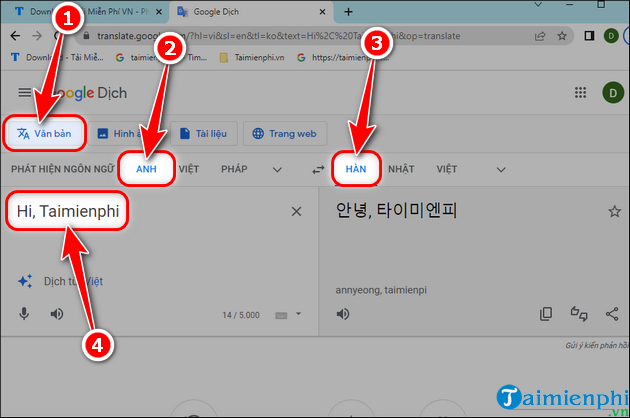
Ngoài cách sử dụng Google Dịch để dịch văn bản sáng các ngôn ngữ khác bạn cũng có thể tải file âm thanh từ Google dịch về máy tính để nghe và phát âm theo cho chuẩn nhé.
Bước 1: Truy cập trang web Google Dịch => Chọn Hình ảnh.
Bước 2: Nhấn Tìm tệp trên máy tính của bạn.

Bước 3: Chọn hình ảnh bạn muốn dịch => Nhấn Open.

Bước 4: Chỉ định ngôn ngữ gốc và ngôn ngữ sau khi dịch.
- Lúc này Google dịch sẽ quét toàn bộ văn bản trong ảnh và dịch sang ngôn ngữ bạn đã thiết lập. Bạn có thể kích hoạt tính năng Hiện bản gốc để so sánh giữa bản gốc và bản dịch.
Bước 5: Nhấn Sao chép văn bản hoặc Tải bản dịch xuống.
- Sao chép văn bản: Chỉ copy văn bản trong ảnh.
- Tải bản dịch xuống: Tải hình ảnh chứa văn bản đã được dịch.

Chú Ý:
Bạn có thể sử dụng Google Translate dịch tài liệu có định dạng .docx, .pdf, .pptx, .xlsx với kích thước của file không quá 10MB.
Bước 1: Mở Google Translate trên trình duyệt
Bước 2: Tại phần tài liệu bạn nhấn Tìm tệp trên máy tính của bạn.

Bước 3: Chọn file văn bản bạnmuốn dịch=> Nhấn Open.

Bước 4: Chọn ngôn ngữ nguồn và ngôn ngữ đích =>Nhấn Dịch.
- Ví dụ: Bạn có thể chỉ định dùng Google dịch tiếng Việt sang tiếng Anh hoặc chọn Phát hiện ngôn ngữ để Google tự động đặt ngôn ngữ gốc của tài liệu.

Bước 5: Click Tải bản dịch xuống.

Bước 1: Truy cập trang web Google Dịch Online để tiến hành tiến hành dịch cả trang web bằng Google dịch, Google Translate.
Bước 2: Chọn Trang web => Thiết lập ngôn ngữ gốc và ngôn ngữ bản dịch.
Bước 3: Dán địa chỉ trang web vào ô trống => Nhấn icon mũi tên đi.

Bước 4: Lúc này Google Translate sẽ chuyển hướng tới website bạn muốn dịch. Toàn bộ văn bản trên trang web lúc này sẽ dịch sang ngôn ngữ bạn đã thiết lập.

Để dùng Google dịch với đầy đủ tính năng, bạn cần phải tải và cài Google Translate phiên bản mới nhất trên điện thoại.
- Link tải phiên bản Android: Google Dịch cho Android
- Link tải phiên bản iOS: Google Dịch cho iPhone
Bước 1: Mở Google Dịch trên điện thoại.
Bước 2: Tùy chỉnh ngôn ngữ cần dịch (bên trái) và ngôn ngữ muốn dịch (bên phải).
Bước 3: Nhập văn bản bạn muốn dịch => Nhấn mũi tên đi trên bàn phím điện thoại.
Bước 4: Bản dịch lúc này sẽ xuất hiện, bạn nhấn icon loa để nghe phiên âm của văn bản.

Bước 1: Mở Google Dịch trên điện thoại.
Bước 2: Thiết lập ngôn ngữ gốc và ngôn ngữ bản dịch => Chọn Máy ảnh.
Bước 3: Đưa camera vào phần hình ảnh bạn muốn dịch. Lúc này Google Dịch sẽ quét văn bản và tự động dịch sang ngôn ngữ bạn đã cài đặt.
- Nếu muốn nghe phát âm hay sao chép bản dịch từ hình ảnh, bạn nhấn nút Chụp.

- Nhấn Chọn tất cả để copy bản dịch hoặc nếu muốn chuyển văn bản thành giọng nói bằng Google dịch bạn ấn Nghe.
- Trong trường hợp muốn dùng Google dịch hình ảnh từ thiết bị, bạn nhấn biểu tượng ảnh thiết bị phía bên tay trái nút Chụp => Chọn ảnh để Google dịch.

Bên cạnh đó, với cách này bạn cũng có thể dịch tiếng Trung bằng hình ảnh trên Google Dịch một cách chính xác và hiệu quả nhất.
Bước 1: Mở app Google Dịch, cài đặt ngôn ngữ gốc và ngôn ngữ bản dịch.
Bước 2: Nhấn biểu tượng Ghi âm => Nói văn bản bạn muốn dịch => Nhấn icon Stop để Google dịch nội dung bạn vừa nói.

- Ngoài ra bạn cũng có thể dùng Google Dịch cuộc hội thoại giữa nhiều người:
+ Bạn chọn ngôn ngữ gốc và ngôn ngữ bản dịch => Nhấn Cuộc trò chuyện.
+ Khi muốn dịch ngôn ngữ nào bạn chỉ cần nhấn vào biểu tượng ghi âm ngôn ngữ tương ứng. =>Ví dụ: Bạn dùng Google dịch tiếng Hàn sang tiếng Việt, bạn sẽ nhấn icon ghi âm bên Tiếng Hàn và ngược lại.

Tuy Google Dịch vẫn còn tồn tại một số nhược điểm về văn phong và cách xử lý ngôn ngữ tự nhiên nhưng nó đã và đang không ngừng cải thiện chất lượng bản dịch từng ngày để làm hài lòng tất cả người dùng trên thế giới. Ngày nay Google Translate đã tích hợp vào rất nhiều dịch vụ thuộc Google, do vậy bạn có thể sử dụng Google Translate, Google dịch trong Gmail, Chrome,... để dịch thuật sang bất kỳ ngôn ngữ nào mà bạn muốn mà không phải thao tác thủ công phức tạp như trước.
https://thuthuat.taimienphi.vn/cach-su-dung-google-dich-hinh-anh-69867n.aspx
Những tin mới hơn
Những tin cũ hơn